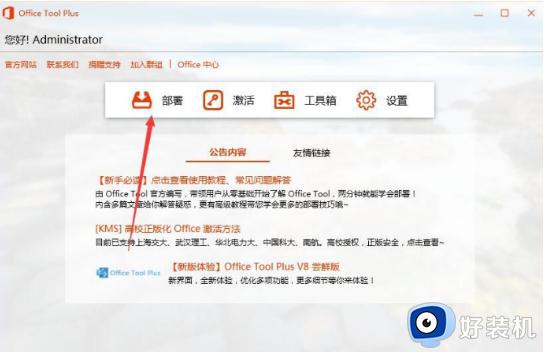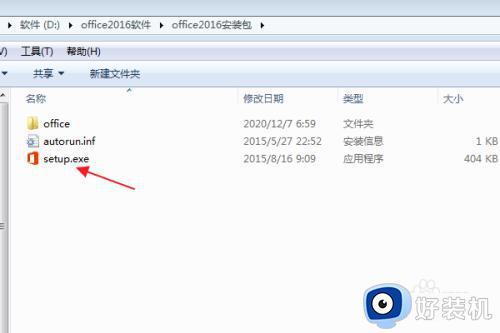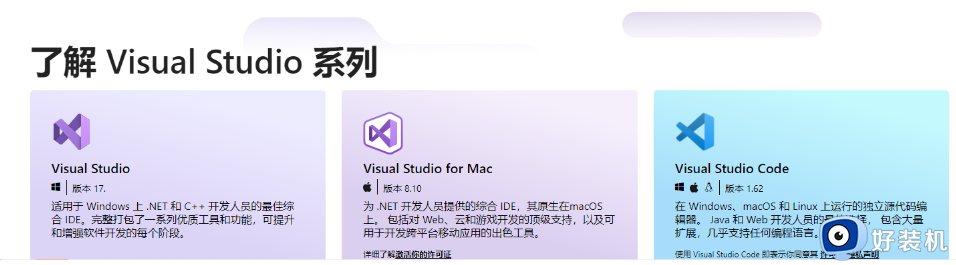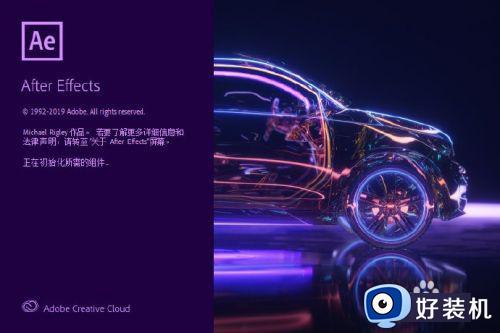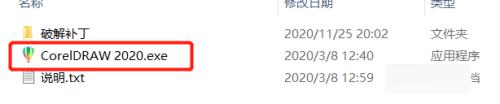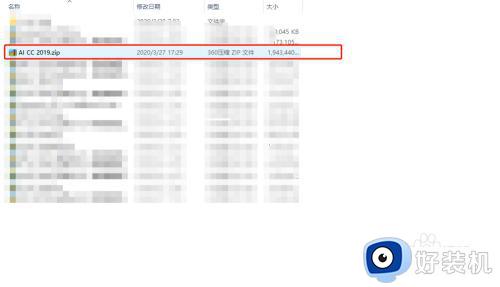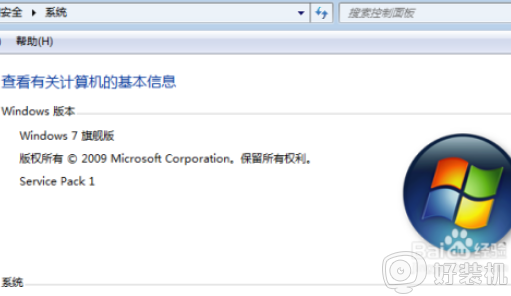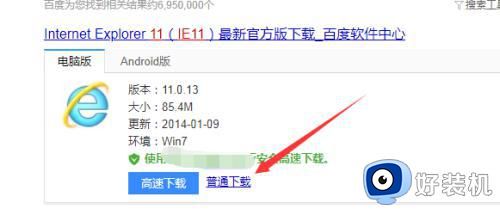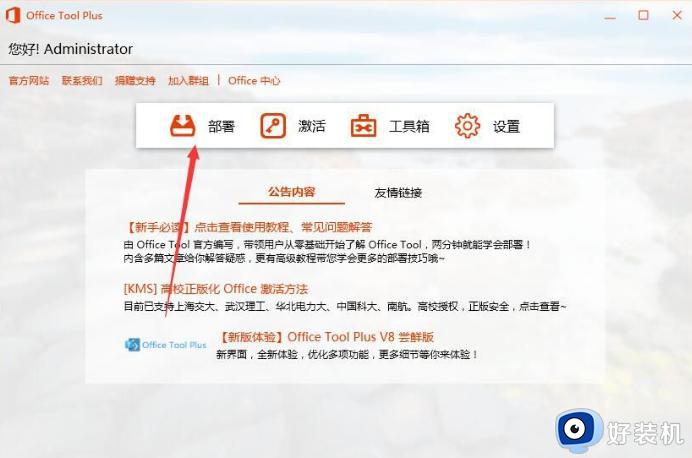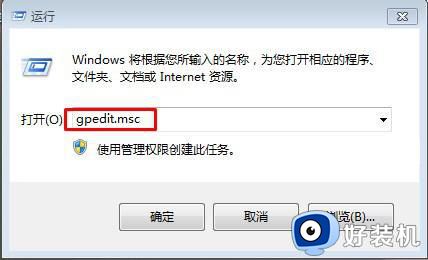cad2021在win7系统能用吗 win7安装cad2021软件的方法教程
cad2021是制图软件用于多个领域,因为功能也专业强大,所以受到专业人士的追捧。有网友询问cad2021在win7系统能用吗?当然可以的,用户会在win7电脑中安装cad2021这款制图软件来使用,那么具体怎么操作?现在来图文详解一下方法步骤。
安装方法如下:
1.选中下载的压缩包,然后鼠标右键选择解压到“CAD 2021 64位”(没有解压选项点这里)。
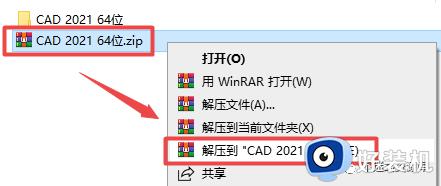
2.打开刚刚解压的文件夹,双击打开“安装包”文件夹,鼠标右键点击“Setup.exe”选择“以管理员身份运行”。
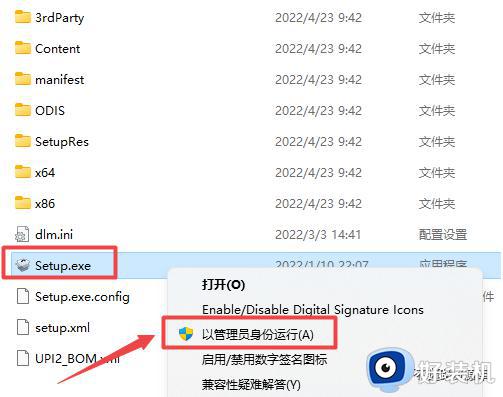
3.选择“简体中文”,点击“安装”。
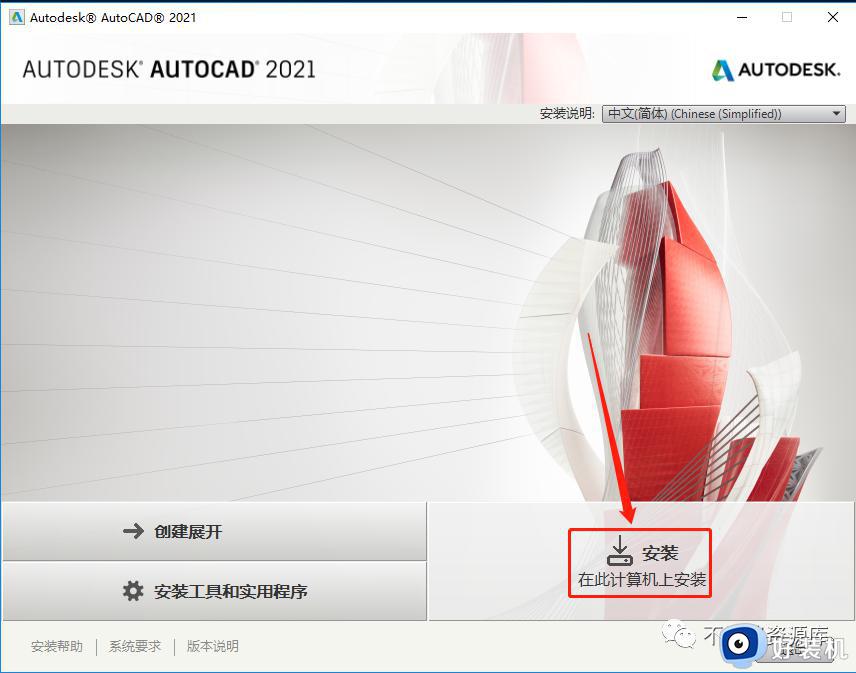
4.勾选“我同意”,点击“下一步”。
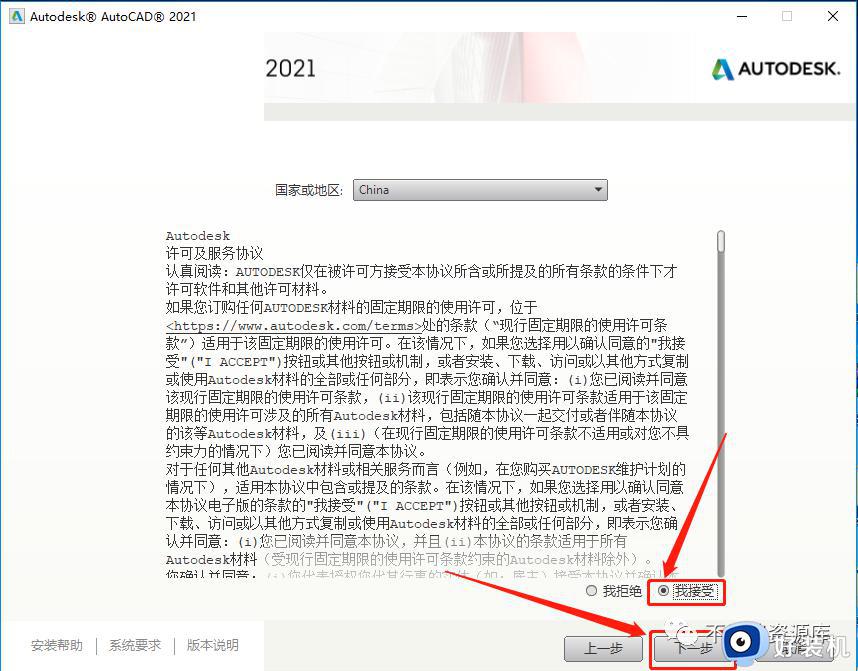
5.点击“浏览”可以选择软件安装路径,建议和教程中的保持一致,本例安装在E盘(如:将C改为D表示安装到D盘或者可以在其它磁盘里创建一个新的文件夹,安装路径不要出现中文),点击“安装”。
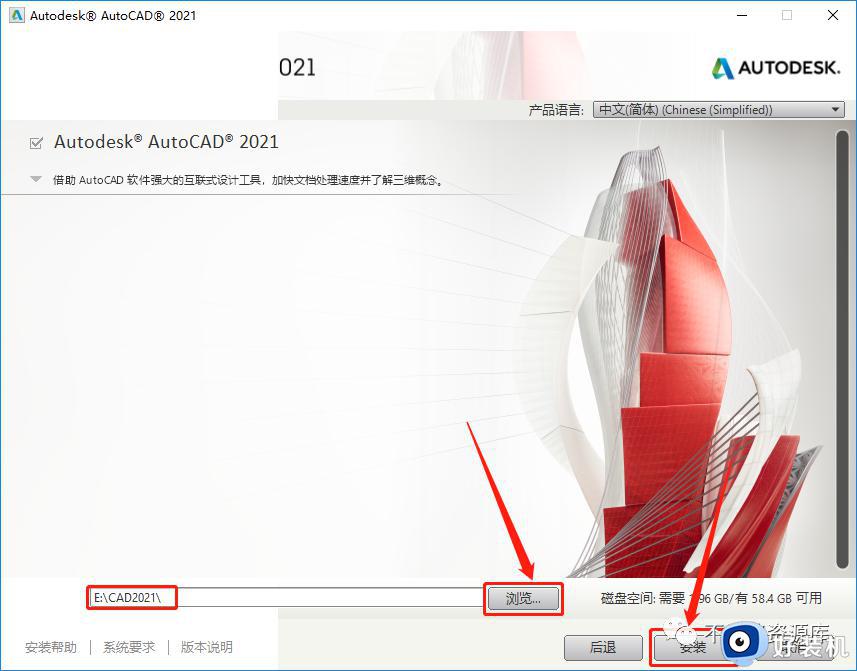
6.软件正在安装,请耐心等待
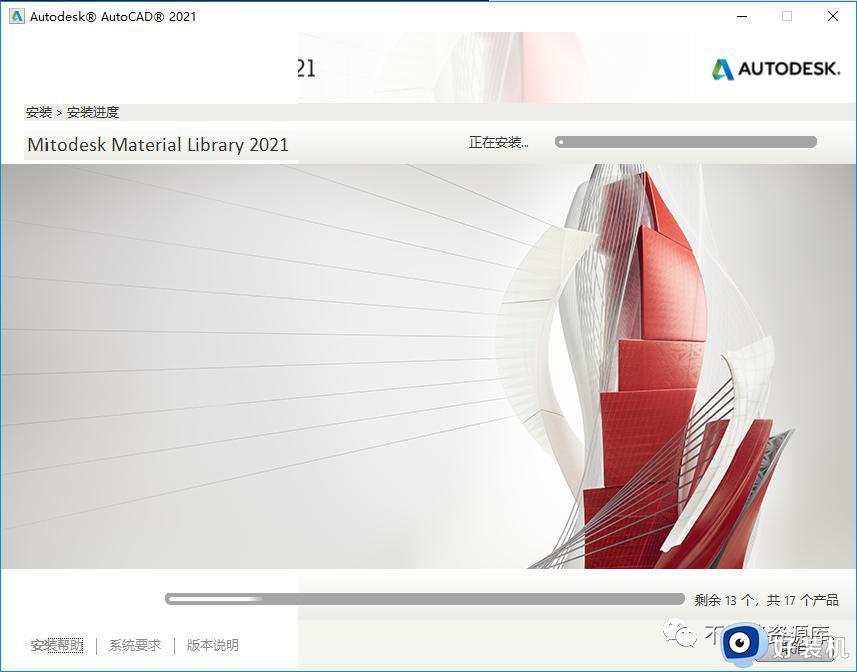
关于“此计算机上找不到AutoCAD2021,你需要安装AutoCAD2021才可以安装此语言包”的问题:
键盘快捷键[win+R]打开运行,输入“regedit“点击“确定“,打开注册表
删除HKEY_LOCAL_MACHINESOFTWAREAutodesk路径下的“AutoCAD“文件夹
删除HKEY_LOCAL_MACHINESOFTWAREClassesinstallerProshucts路径下7C9F8B73BF30****开头的文件夹和FEE98B82100****D7文件夹
7.点击右上角的“X”关闭(若提示重启,点击”稍后”)
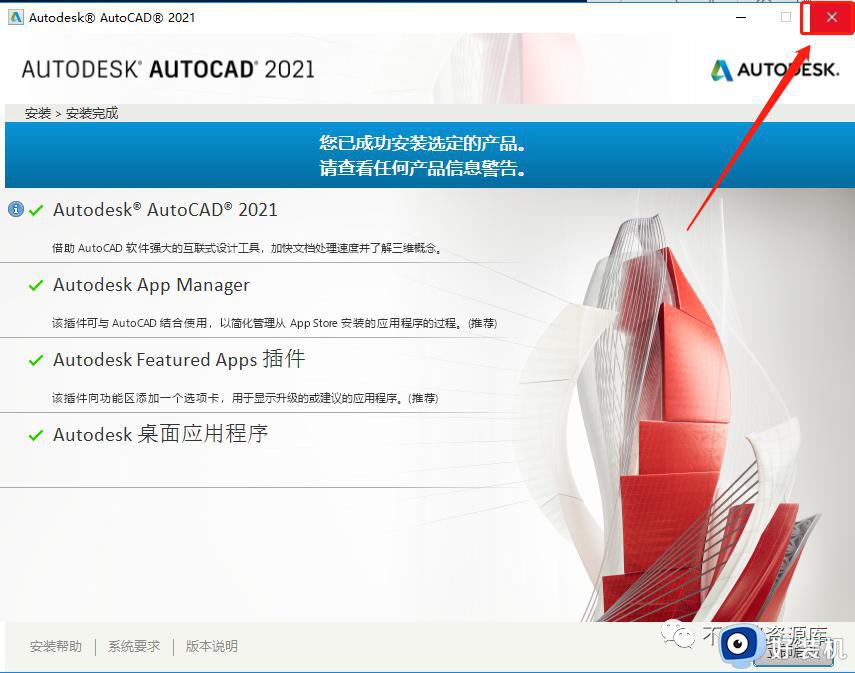
8.返回之前解压的“CAD 2021 64位”文件夹,双击打开“激活工具”文件夹,找到并选中“acad.exe”文件,鼠标右键点击“复制”
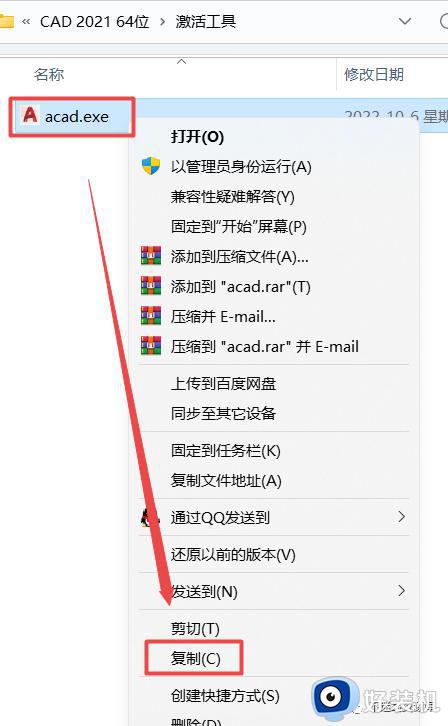
9.在桌面上找到“AutoCAD 2021”软件图标,鼠标右键选择“打开文件所在的位置”
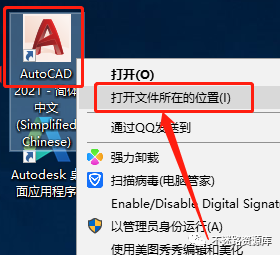
10.在打开的文件夹空白处,鼠标右键“粘贴”刚才复制的“acad.exe”文件。
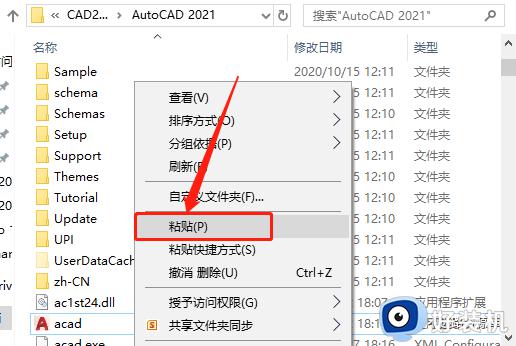
11.点击“替换目标中的文件”。
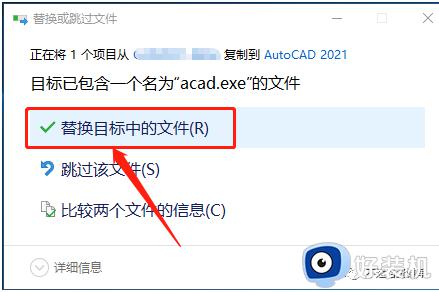
12.双击图标,运行软件。
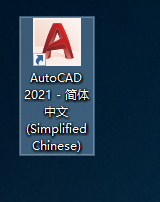
13.安装完成。
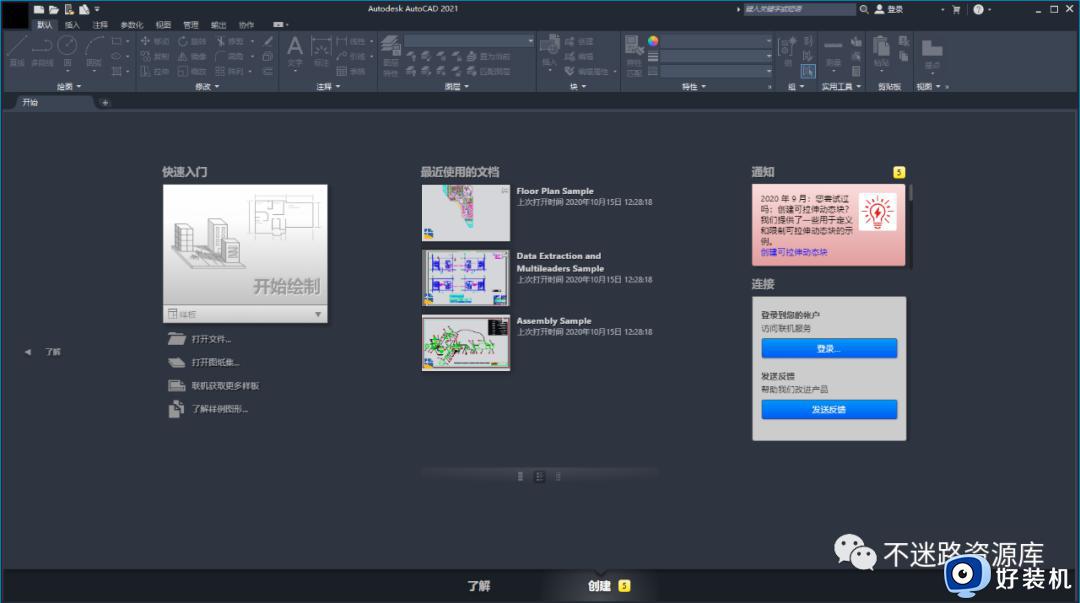
大家可以放心给win7系统安装cad2021,以上图文详解win7安装cad2021软件的方法步骤,希望对大家有所帮助。